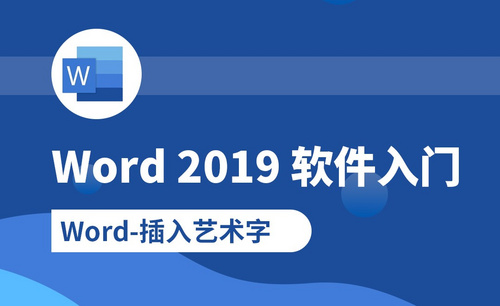教你如何设置word行间距
发布时间:2020年11月24日 14:01
大家都了解怎么设置word行间距吗?现在许多人都还不了解这一基础操作,今天,下面小编总结了几种较为常见的调整行间距方法,希望对大家有帮助。
word行间距的调整,可以通过以下两种方法才进心。
方法一:
最简单的办法就是改变文档中字体字号的大小了,一般而言字号越大,则行间距也就越大,反之则越小,所以如果想让段落间间距变小,那就将字号改小吧,选中整个文档,然后在字体中设置字号大小即可,
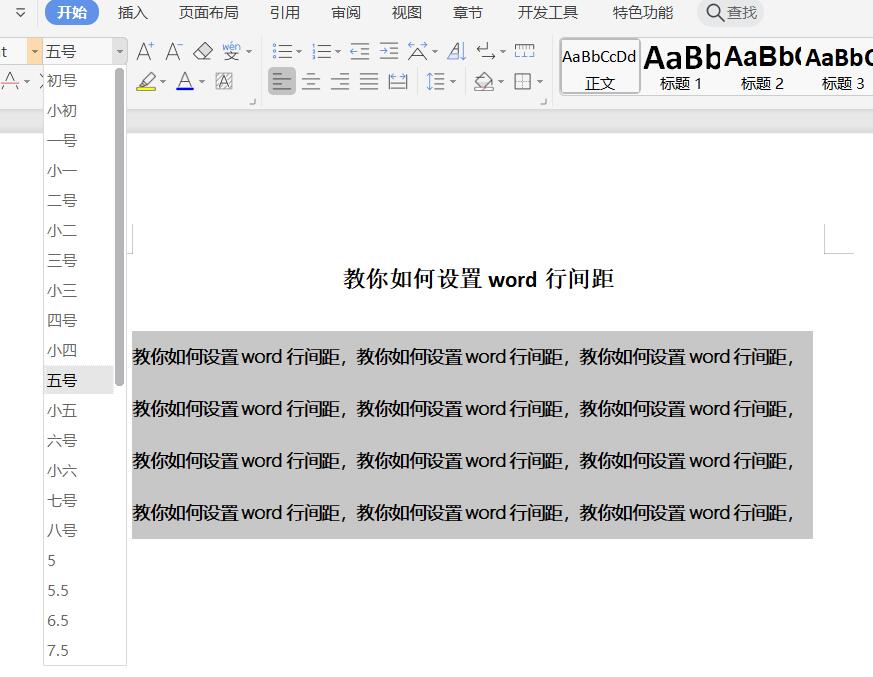
方法二:
1,上面的方法只能选择一些固定的行距大小,如果不满足我们需要的话,可以点击“行距选项”菜单项。
2,接下来在打开的行距设置窗口中,找到“行距”下拉菜单。
3,在弹出的菜单中可以选择固定值菜单项,。可以选择“单倍行距”、“1.5倍行距”、“2倍行距”、“最小值”、“固定值”和“多倍行距”几种类型。如果选择“固定值”的话,还可以通过“设置值”编辑框设置具体的行距值。设置完毕单击“确定”按钮即可。
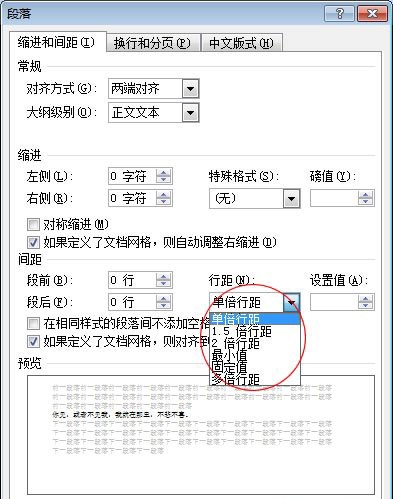
以上就是调整word行间距的方法啦,如果你天天都需要用到Word的话,又还不知道怎么调行间距的,可以看看上述的方法,也许就能够帮助到你了。知道怎么调行间距的话,可以方便很多啊!是不是超级简单?想要学习更多的word操作技巧,欢迎大家来虎课网学习。